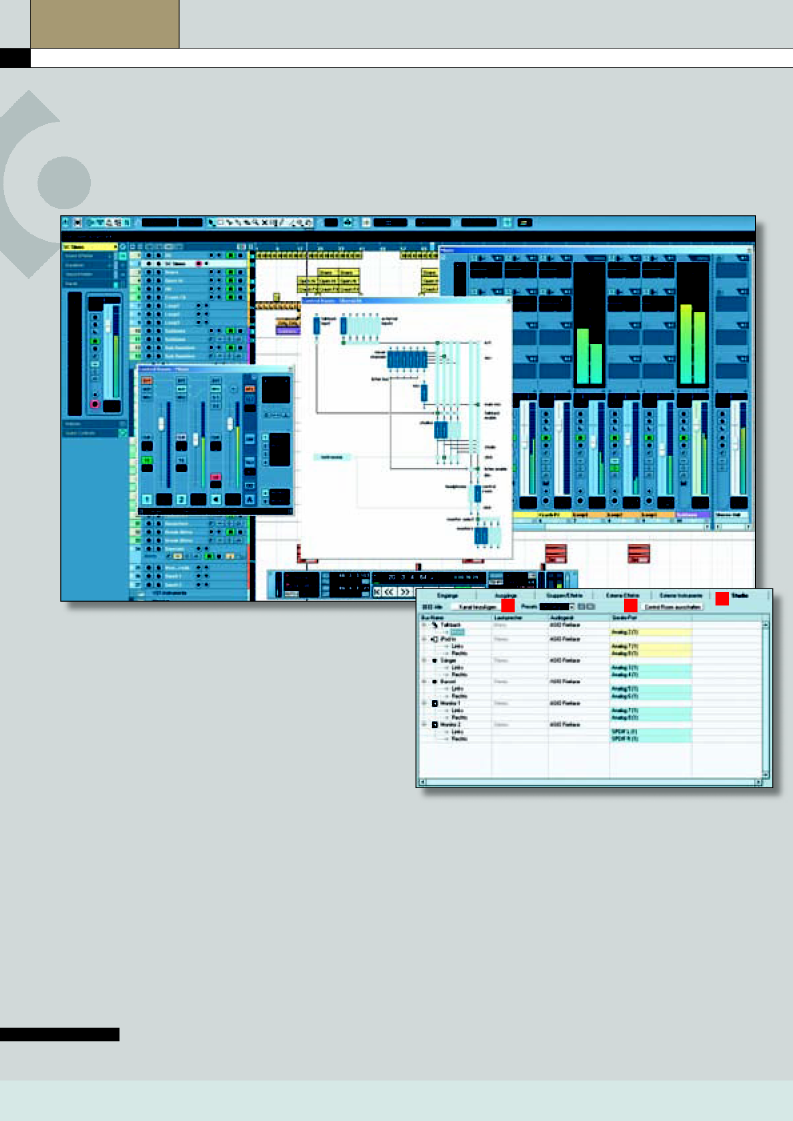
© PPVMEDIEN 2009
Cubase Zone
>Arbeiten mit dem Control Room
3
2
Der Control Room ist ein äußerst praktisches Routing-Feature in Cubase
1
In den VST-Verbindungen werden die entsprechenden
Hardware-Verbindungen für den Control Room angelegt
Schalter mit einem Tastatur-
kommando belegen, beispiels-
weise ALT + 1 für Monitorpaar 1
und ALT + 2 für Monitorpaar 2.
6. Nutzen Sie den Downmix-Pre-
set-Taster (7) zum Umschalten
zwischen Mono und Stereo. Sie
können auch diese Schalter als
Tastaturkommando definieren,
beispielsweise ALT + S für Pre-
set 1 (Stereo) und ALT + M für
Preset 2 (Mono).
er Control Room ist ein
sehr leistungsfähiges Fea-
ture von Cubase 4, wenn
es um die Abhörsituati-
on im Studio geht. In Verbindung
mit einem Audio-Interface mit
mehreren Ein- und Ausgängen
können die unterschiedlichsten
Recording- und Playback-Szena-
rien einfach und schnell ausge-
wählt und umgeschaltet werden.
In dieser Cubase-Zone zeigen wir
Ihnen, wie Sie den Control Room
einrichten und anwenden.
Erstellen eines
einfachen Abhörsetups
Im folgenden Beispiel soll ein ein-
faches Abhör-Setup für ein klei-
nes Projektstudio erstellt werden.
Als Hardware kommen zwei Paar
aktive Studio-Lautsprecher zum
Einsatz:
1. Der Control Room wird in den
VST-Verbindungen
über
das
Menü Geräte eingeschaltet und
oberhalb des kleinen Pfeiltas-
ters) auf die Insert-Darstellung
umschalten. Jeder Kanal bietet
Insert-Kanäle, um zum Beispiel
einen grafischen Equalizer zum
Ausgleich auftretender Raumre-
sonanzen in einen Monitorweg
zu laden.
5. Mit dem Monitorwahlschalter (6)
können Sie zwischen Ihren bei-
den Abhörsystemen umschal-
ten. Alternativ lässt sich dieser
PRAXIS
CUBASE ZONE
à
102
KEYS 03/2009
D
eingerichtet. Klicken Sie dort
auf den Tab „Studio“ (1) und
dann auf den „Control Room
ausschalten“-Button (2).
2. Legen Sie zwei Monitorausgänge
durch Klicken auf „Kanal hinzufü-
gen“ (3) an. Benennen Sie diese
beiBedarfundweisendieentspre-
chenden Ausgänge an Ihrem Au-
diointerface zu. Wichtig in diesem
Zusammenhang ist die ordnungs-
gemäße Hardwareverkabelung,
damit der Control Room optimal
funktioniert.
3. Öffnen Sie jetzt den Control-
Room-Mixer (Menü Geräte
Control Room Mixer). Der dar-
gestellte Kanalzug ist der Laut-
stärkeregler für Ihren Abhörweg.
4. Klicken Sie auf den kleinen Pfeil-
taster (4) oberhalb des AFL-Tas-
ters, um den Control-Room-Mi-
xer nach oben zu erweitern. Hier
können Sie die Anzeigen durch
Klicken auf das Anzeigen-Sym-
bol (5) (stilisierte Pegelanzeige
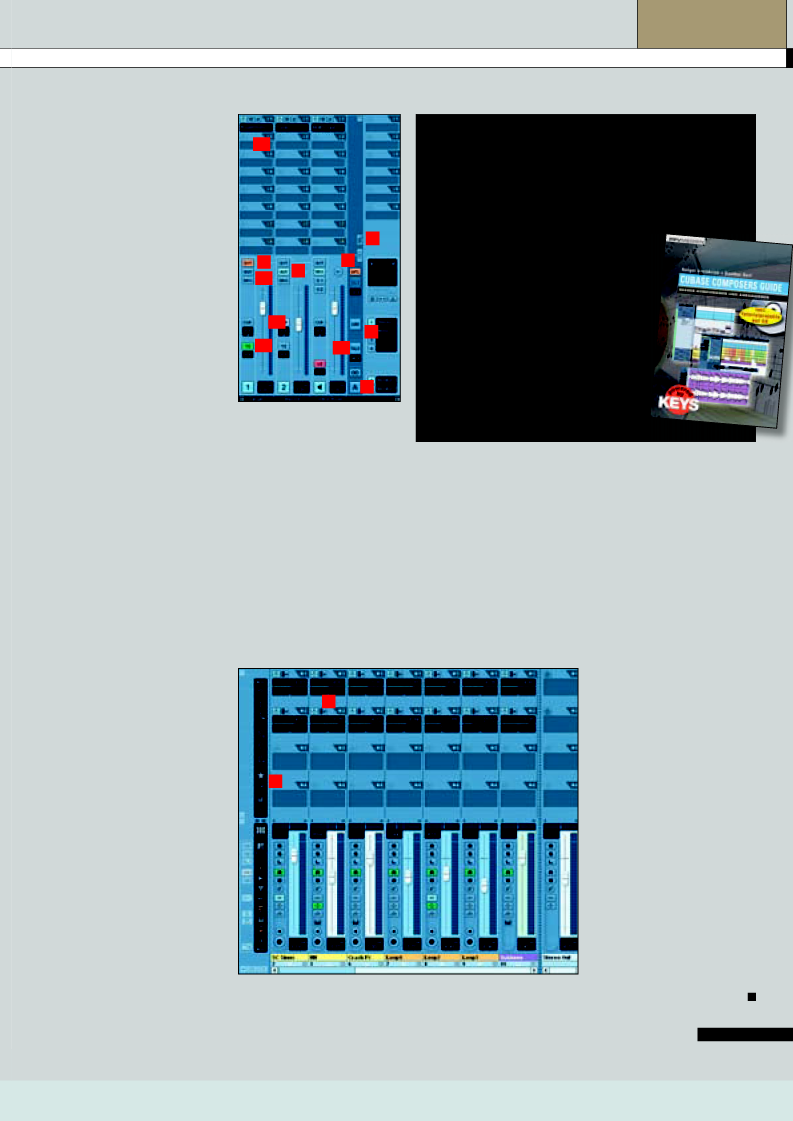
PRAXIS
VON HOLGER STEINBRINK
Literaturtipp:
Cubase Composers Guide
Das neueste Werk von Cubase-Zone- und Buch-Autor Holger Steinbrink
(„Cubase Profi Guide“) ist der Cubase Composers Guide. Zusammen mit
dem Musiker und Arrangeur Gunther Gerl bietet der Composers Guide einen
umfangreichen Einblick in die Themen Songwriting
und Arrangement – wie gewohnt knapp und präzise
formuliert und sehr praxisnah. Mit den zahlreichen
Cubase-Projektbeispielen auf der beiliegenden CD-
ROM wird der Leser Schritt für Schritt von der Idee
bis zum finalem Mix und Mastering geführt und
lernt, alle relevanten Arbeitsweisen zu verstehen
und auf seine eigenen Produktionen anzuwenden.
Ob Pop,Rock oder elektronische Musik wie Minimal
oder HipHop – für jeden Interessierten ist etwas
dabei. Das Praxis-Buch für den ambitionierten
Homerecorder!
Erhältlich bei PPVMEDIEN: www.ppvmedien.de,
ISBN: 978-3-937841-73-1,
Umfang: ca. 270 Seiten, inkl. CD-ROM
mit Beispielproduktionen
Im folgenden Beispiel soll ein
kleines Recording-Setup für zwei
Musiker (Sänger und Bassist) in
einem separaten Aufnahmeraum
eingestellt werden: Im Studio-
raum steht der Rechner mit dem
Audiointerface und zwei Aus-
spielwegen für die Kopfhörerver-
stärker von Sänger und Bassist.
Ein Talkback-Weg zur Kommuni-
kation mit den Musikern ist not-
wendig. Ein iPod soll als externer
Zuspieler für Playbacks auch noch
integriert werden.
1. Öffnen Sie zunächst die VST-
Verbindungen.
2. Legen Sie die gewünschten
Busse durch Klicken auf „Ka-
nal hinzufügen“ an. Wichtig ist
in diesem Zusammenhang auch
wiedereineentsprechendeHard-
wareverkabelung. Sänger und
Bassist werden als Studiokanä-
le angelegt, der iPod ist ein Ex-
ternal Input und das Talkback-
mikrofon (hier kann im Prinzip
jedes angeschlossene Mikrofon
„zweckentfremdet“
werden)
hängt über einen Vorverstärker
direkt am Audiointerface. Es ist
immer sinnvoll, alle Kanäle ent-
sprechend zu benennen.
3. Öffnen Sie anschließend den
Control-Room-Mixer. Die Na-
men der Kanäle werden aus
den Einstellungen in den VST-
Verbindungen übernommen.
4. Klicken Sie auf den entspre-
chenden EXT-Taster (8), um das
externe Signal (den iPod) auf
einen der Ausspielwege zu rou-
ten. AUX (9) führt das Studio-Si-
gnal für die beiden Musiker und
MIX (10) die Mischung Ihres Cu-
base Mixers.
5. Jeder Kanal im Control-Room-
Mixer bietet Insert-Kanäle (11),
um zum Beispiel einen Hall-Ef-
fekt für einen Musiker in den
Monitorweg zu laden. Dieser
Effekt wird nicht mit aufge-
nommen.
6. Um dem Sänger Kommandos
über das Talkback-Mikro geben
zu können, müssen Sie dieses
durch Klicken des TE-Schal-
ters (12) für den gewünschten
Kanal erst auswählen, dann
drücken Sie einfach den TALK-
Schalter (13) und sprechen in
Ihr Mikrofon. Die Lautstärke
regeln Sie dabei durch Klicken
auf das Feld unterhalb des
TE-Schalters. Der Kanalfader
wird dabei automatisch zum
Talkback-Lautstärkeregler. Üb-
5
4
7
13
6
Der Control-Room-Mixer ist die Schalt-
zentrale für das Monitor-Setup und regelt
Mix und Kommunikation mit den Musikern
rigens: Der Talkback-Mikrofon-
eingang kann auch zur Aufnah-
me verwendet werden – er lässt
sich bei Bedarf in den Eingän-
gen von Audiospuren direkt
anwählen.
7. Möchten Sie einem Musiker über
den Studio-Ausgang den Me-
tronom-Click zuspielen, klicken
Sie einfach auf den CLICK-Tas-
ter (14) und regeln die Lautstärke
des Click-Signals mit dem But-
ton unterhalb dieses Tasters.
B
A
den Musikern individuelle Mixe
ermöglichen.
Auch in der Kanalübersicht kön-
nen Sie sich die Studio Sends an-
zeigen lassen. Klicken Sie mit der
rechten Maustaste in das Chan-
nel-Fenster und wählen Sie An-
sicht einstellen
Studio-Sends
bzw. Studio-Send-Routing. Auch
hier stehen Ihnen die vier Studio-
Sends zur Verfügung.
Tipps zum Control Room
Legen Sie in den VST-Verbindun-
gen einen externen Mono-Eingang
an und weisen diesem einen (Ins-
trumenten)-Eingang Ihres Audiosi-
gnals zu. Im Control-Room-Mixer
können Sie in den Insert dieses
Instrumentenkanals
das
Tuner-
Plug-In laden und erhalten so ein
schnell anwendbares und effekti-
ves Gitarren/Bass-Stimmgerät.
Den Panorama-Regler im Studio-
send-Weg können Sie für folgen-
de Anwendung verwenden: Wenn
der Interpret am liebsten nur eine
Kopfhörermuschel aufzieht, um
sich so besser selber hören zu
können, können Sie die nicht be-
nutzte Kanalseite mit dem Pano-
ramaregler ausblenden, um so ein
Übersprechen ins Aufnahmemik-
rofon zu vermeiden.
Soweit diese Folge der Cubase
Zone, für die nächsten Ausgaben
werden wir die Inhalte des Work-
shops bereits auf die kommende
neue 5er Version von Cubase an-
Der Control Room und
der Cubase Mixer
Um den Musikern während der
Aufnahme einen separaten Mix des
Playbacks zuspielen zu können,
öffnen Sie einfach die erweitere
Mixeransicht des Cubase-Mixers,
klicken dort im linken Bereich auf
das Sternsymbol (A) und schal-
ten die entsprechenden Sends
ein. Sie können nun Lautstärke
und Panorama (B) bei jedem Ka-
nal getrennt einstellen und somit
Im Cubase-Mixer können bis zu vier verschiedene
Monitormischungen für Musiker erstellt werden
passen.
K
www.keys.de
103
© PPVMEDIEN 2009
Arbeiten mit einer Band
11
8
9
10
14
12
à